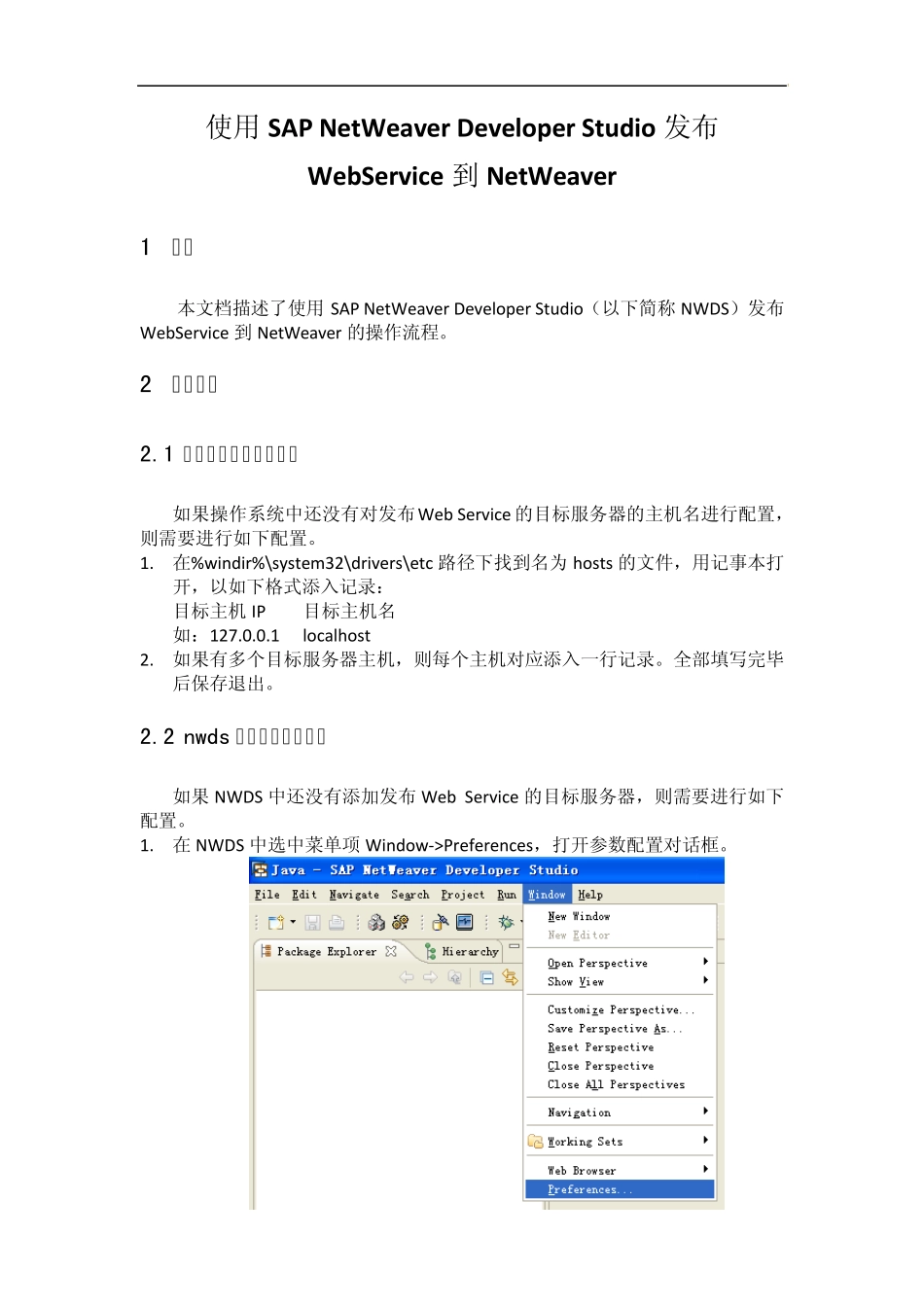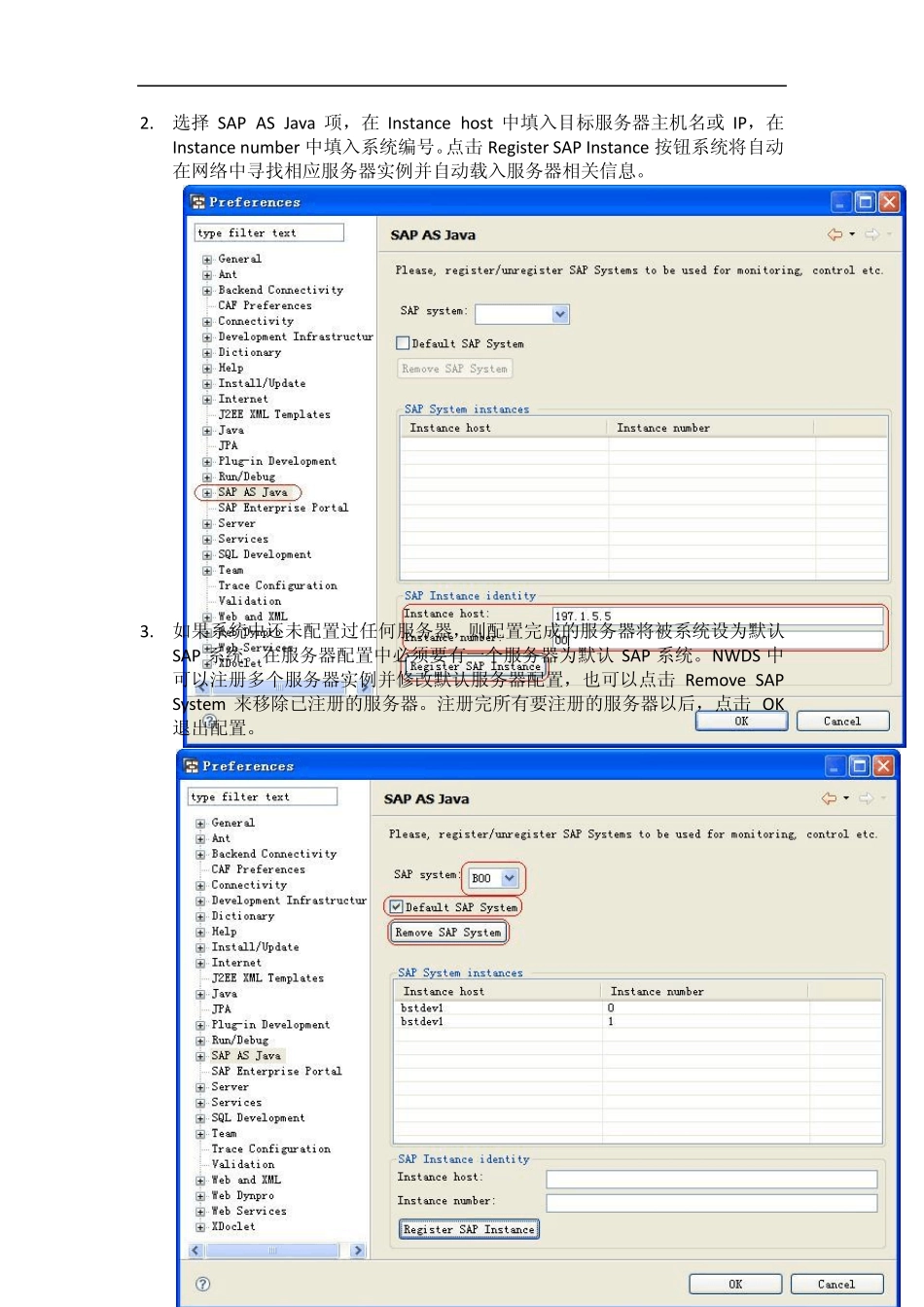使用SAP NetWeaver Developer Studio 发布WebService 到NetWeaver 1 概述 本文档描述了使用SAP NetWeaver Developer Studio(以下简称NWDS)发布WebService 到NetWeaver 的操作流程。 2 准备工作 2.1 目标服务器主机名配置 如果操作系统中还没有对发布Web Service 的目标服务器的主机名进行配置,则需要进行如下配置。 1. 在%windir%\system32\drivers\etc 路径下找到名为 hosts 的文件,用记事本打开,以如下格式添入记录: 目标主机 IP 目标主机名 如:127.0.0.1 localhost 2. 如果有多个目标服务器主机,则每个主机对应添入一行记录。全部填写完毕后保存退出。 2.2 nwds 中目标服务器配置 如果 NWDS 中还没有添加发布Web Service 的目标服务器,则需要进行如下配置。 1. 在 NWDS 中选中菜单项 Window->Preferences,打开参数配置对话框。 2. 选择SAP AS Java 项,在Instance host 中填入目标服务器主机名或IP,在Instance number 中填入系统编号。点击 Register SAP Instance 按钮系统将自动在网络中寻找相应服务器实例并自动载入服务器相关信息。 3. 如果系统中还未配置过任何服务器,则配置完成的服务器将被系统设为默认SAP 系统。在服务器配置中必须要有一个服务器为默认 SAP 系统。NWDS 中可以注册多个服务器实例并修改默认服务器配置,也可以点击 Remove SAP System 来移除已注册的服务器。注册完所有要注册的服务器以后,点击 OK退出配置。 2.3 打开Servers 窗口 Servers 窗口可用来察看配置好的服务器,并且可在该窗口进行WebService的发布。在当前视图下如果看不到该窗口,可以通过以下步骤打开。 1. 选择菜单项 Window ->Show View ->Other,打开显示窗口对话框。 2. 在显示窗口对话框上方的搜索框中输入 Servers,找到 Servers 窗口,选中并点击 OK 按钮。Servers 窗口将会出现于 NWDS 界面中。同时 Servers 窗口中将会显示配置好的服务器及其状态。 3 创建工程并发布成WebService 3.1 创建工程并编写源码 1. 由于向NetWeaver 发布WebService 需要将项目打包成SAP EAR 格式的包,所以创建项目时选择创建动态Web 项目,同时在创建向导中勾选Add Project to an EAR,让NWDS 自动将我们创建的工程打成SAP EAR 包。其他设置选择默认,点 Finish 按钮完成工程创建。如果此时NWDS 不是处在Java EE 视图会有对话框弹出...